『参加者に参加を許可する 任意の時間』を有効にすると、ホストが開始する前に参加できます。
関連記事:【解説】『参加者に参加を許可する 任意の時間(ホストの前の参加を有効にする)』とは?【ホスト不在】
その場合、ホストが参加するまで『ホスト不在』となるのですが、『ホストキー』を使えば、参加者にホストの権限を与えることができます。
今回は、その方法(手順)をお伝えします。
- ホストキーは『マイプロフィール』の中にある
- 事前に『ホストキー』を伝えておく
- 参加者が『ホストの要求』をする
- 参加者が『ホストキー』を入力する
- 後から参加(開始)した元ホストは、『ホストか参加者か』を選択できる
- いつでも『ホストの権限』を取り戻せる
もくじ
『ホストキー』を使ってホストの権限を与える方法
事前にホストキーを伝えておく
代わりにホストをやってほしい人へ、事前に『ホストキー』を伝えておく必要があります。
ホストキーは『マイプロフィール』の中にあり、まぶたを開くと表示されます。
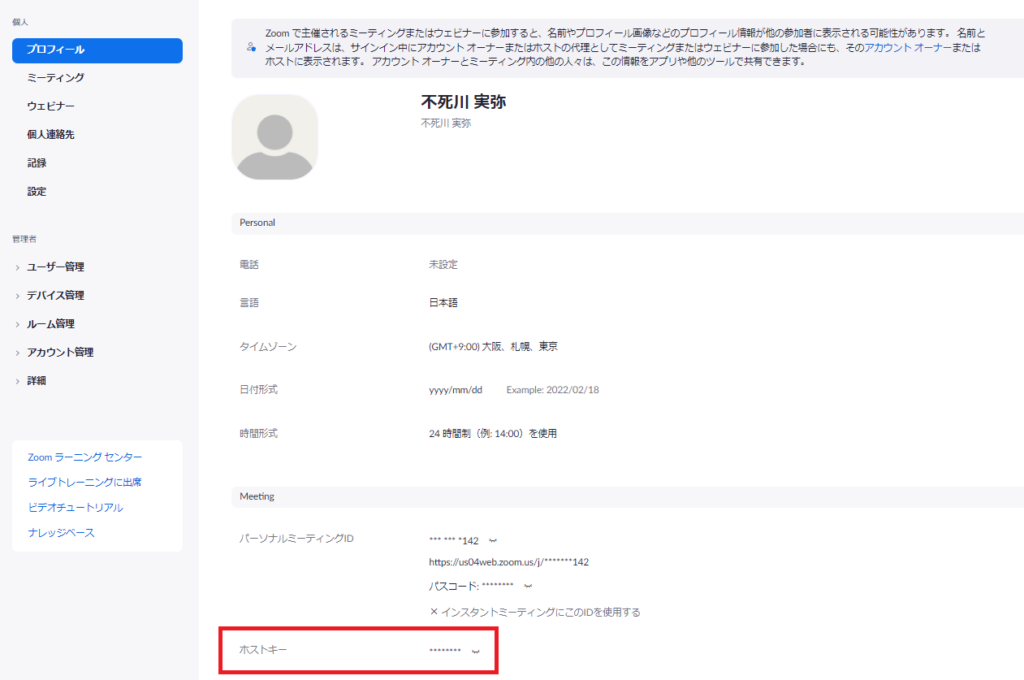


好きな6ケタの数字に編集することもできます。
参加者が『ホストの要求』をする
『参加者に参加を許可する 任意の時間』を有効にして、ホストが開始する前に参加者が入室すると、『ホストが不在』という状況になります。
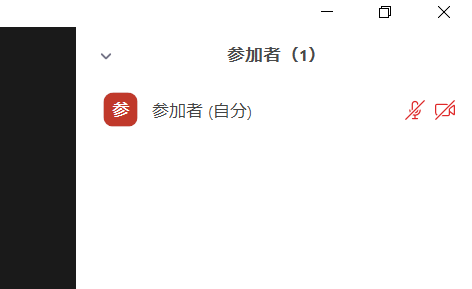
参加者一覧の右下から、『ホストの要求』をクリック。
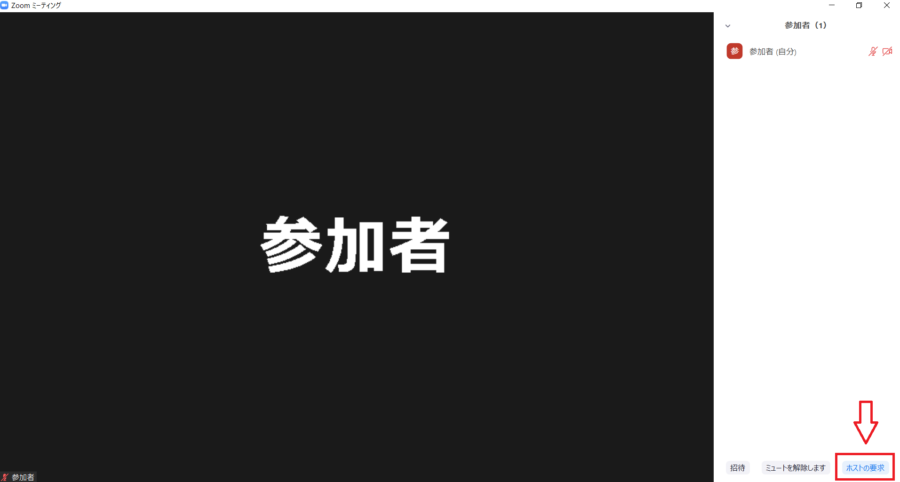
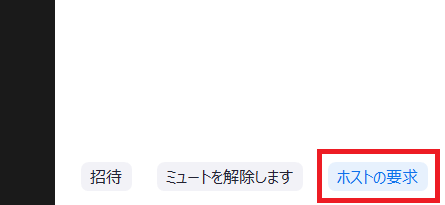
ホストキーを入力します。
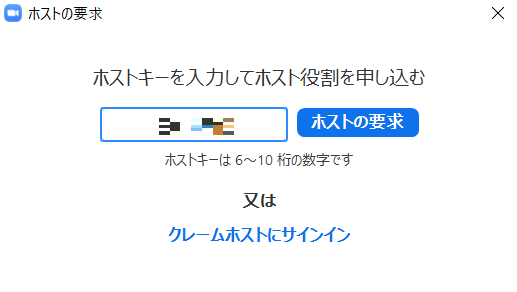
参加者がホストになりました。ホストの権限が与えられ、いろいろな操作が可能になります。
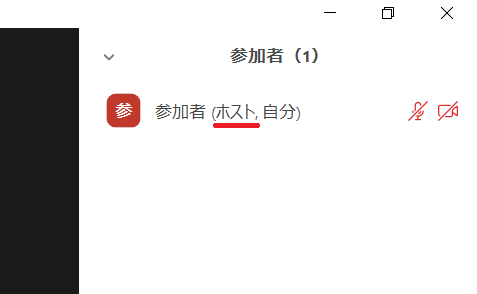

間違ったホストキーを入力すると、『入力したホストキーは無効です』と表示されます。
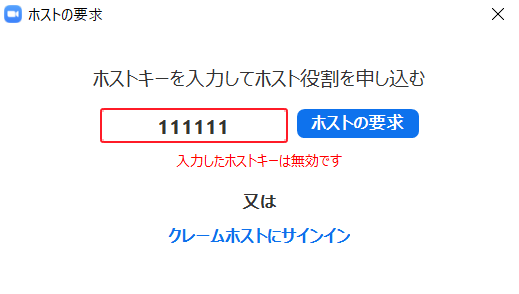
元々のホストが参加(開始)すると…?
『参加者が参加者のままの状態』で本来のホストが参加(開始)すると、ホストが『ホスト』として参加します。
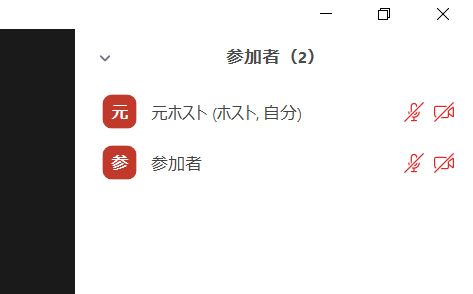
『参加者がホストになった状態』で本来のホストが参加(開始)すると、選択肢が表示されます。

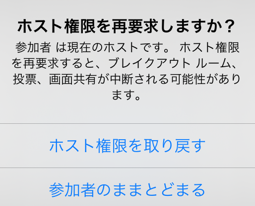
『ホストの再要求』もしくは『ホストの権限を取り戻す』と、ホストとして参加します。
『参加者のままとどまる』と、参加者として参加します。
ホストの再要求
『参加者のままとどまる』を選択して、元ホストが参加者として参加した場合、『ホストの再要求』をすると、ホストに戻ることができます。
元ホスト(自分)の『詳細』から『ホストの再要求』(参加者欄の一番下からでもOK)。
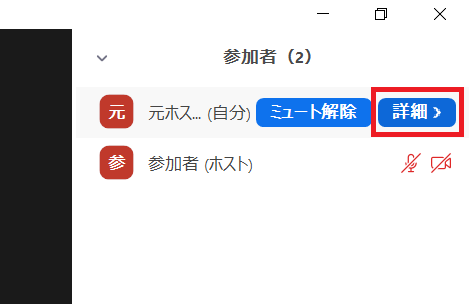
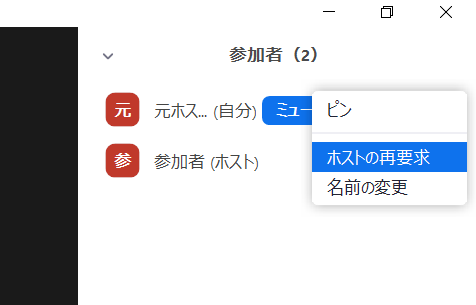
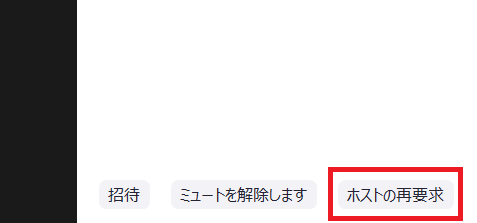
ホストに戻りました。
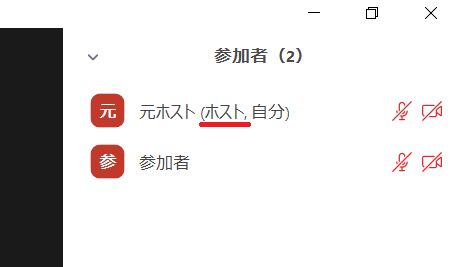
ホストにしてもらう(参加者に)
ホストになった参加者から、ホストにしてもらうこともできます。
参加者一覧から元ホストの『詳細』を選択し、『ホストにする』をクリック。
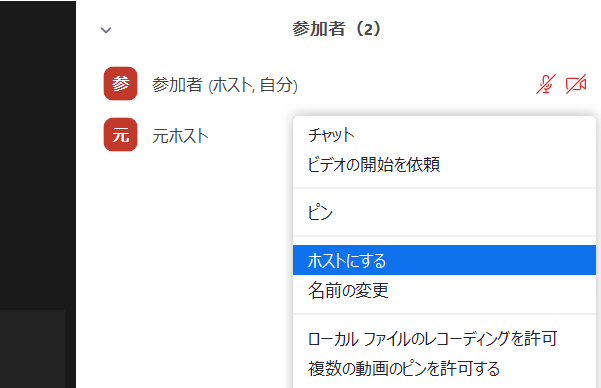
これで、ホストの権限が戻りました。
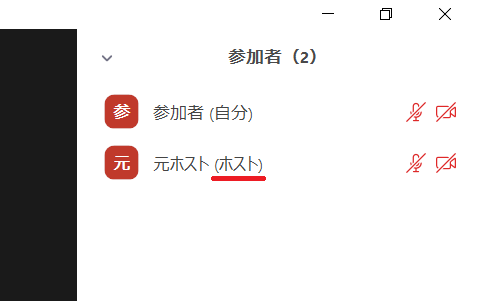
まとめ
- ホストキーは『マイプロフィール』の中にある
- 事前に『ホストキー』を伝えておく
- 参加者が『ホストの要求』をする
- 参加者が『ホストキー』を入力する
- 後から参加(開始)した元ホストは、『ホストか参加者か』を選択できる
- いつでも『ホストの権限』を取り戻せる
使うとしたら、会議を設定したホストが急に参加できなくなり、他の人にホストをお願いすることになったときくらいだと思います。

